Jei susiduriate su sumažėjusiu „Windows“ įrenginio greičiu ar našumu, priežastis gali būti ribota saugyklos vieta. Kadangi saugojimo vieta yra ribota, ją reikia optimizuoti, kad jūsų kompiuteris veiktų maksimaliai. Sąmoningai ar nesąmoningai pasikartojantys, nereikalingi, laikini arba talpyklos failai užima daug vietos mūsų sistemoje. Norėdami išspręsti šią problemą, išvardijome efektyviausius veiksmus, kurių galima imtis norint atlaisvinti vietos diske Windows 10 arba 11 įrenginiuose.
Perskaitykite visą toliau pateiktą vadovą, kad sužinotumėte, kaip atlaisvinti vietos diske „Windows 10“ arba „Windows 11“ įrenginiuose.
Metodai, kaip išvalyti vietą diske sistemoje „Windows 10“.
Šiame skyriuje bus pateikti patikimi ir paprasti būdai, kaip atlaisvinti vietos kompiuterio diske. Įsitikinkite, kad taikote maksimalius patarimus, kad padidintumėte sistemos greitį ir pagerintumėte bendrą patirtį.
1 patarimas: pašalinkite laikinus failus, kad atlaisvintumėte vietos kompiuterio diske
Daugelis laikinų failų gali užimti papildomos vietos jūsų kompiuteryje. Todėl gali sumažėti greitis ir pablogėti jo veikimas. Todėl norėdami išvalyti vietą diske sistemoje „Windows“, reguliariai pašalinkite laikinuosius failus. Štai kaip tai galima padaryti.
- Meniu Pradėti atidarykite nustatymų programą savo „Windows 11“ arba „Windows 10“ įrenginiuose.
- Atidarykite skyrių „Sistema“ ir spustelėkite dešinėje lango pusėje esančią parinktį „Saugojimas“.
- Spustelėkite vietinio disko skiltyje esančius laikinus failus.
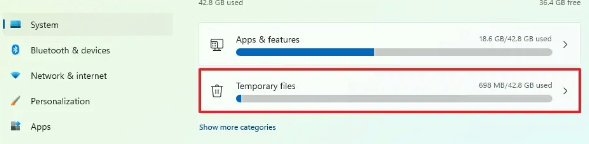
- Pažymėkite laikinųjų failų žymimuosius langelius ir spustelėkite Pašalinti failus juos ištrinti.
Palaukite, kol baigsis failo ištrynimo procesas. Tai atlaisvins vietos diske „Windows 10“ įrenginiuose.
Taip pat skaitykite: Geriausia disko vietos analizatoriaus programinė įranga, skirta „Windows“.
2 patarimas: atlaisvinkite vietos diske naudodami disko valymą
Jei norite, kad „Windows 11“ įrenginiuose galėtumėte naudotis senomis patirtimis, galite naudoti integruotą „Microsoft“ įrankį, t. y. disko valymą.
Ištrinkite Temp failus atlikdami šiuos veiksmus
- Meniu Pradėti ieškokite disko valymo. Išskleidžiamajame meniu spustelėkite C diską.
- Spustelėkite parinktį Išvalyti sistemos failus. Išskleidžiamajame meniu pasirinkite turinį, kurį norite ištrinti, pvz., „Windows“ naujinimo valymas, laikinieji interneto failai, šiukšliadėžė, miniatiūros ir kt.
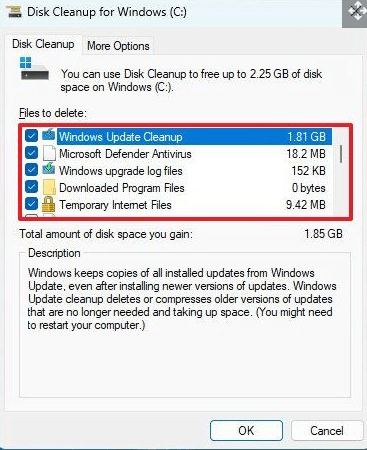
- Norėdami tęsti, spustelėkite Gerai.
Paspauskite parinktį Ištrinti failus ir visi nereikalingi failai jūsų įrenginyje bus pašalinti.
Taip pat skaitykite: Geriausia disko klonavimo programinė įranga, skirta „Windows“.
3 patarimas: atlaisvinkite vietos diske naudodami „Storage Sense“.
„Storage Sense“ yra integruota „Windows“ įrenginių programa, kuri gali išvalykite visus nepageidaujamus failus. Šie failai apima nepageidaujamus failus, nebenaudingus diegimo failus ir kt. Pašalinus šiuos failus, naudotojai galės reikalauti papildomos saugyklos vietos.
Toliau pateikiami greiti veiksmai, kuriuos reikia atlikti norint išvalyti vietą diske „Windows 10“ ar kituose įrenginiuose.
1 žingsnis: Atidarykite Nustatymų programą. Išplėskite sistemą kairiajame skydelyje.
2 žingsnis: Dalyje Sistema segmentuokite spustelėkite Saugykla.
3 veiksmas: Slinkite, kad įjungtumėte Storage Sense parinkties, esančios skiltyje Storage Management, perjungiklį.
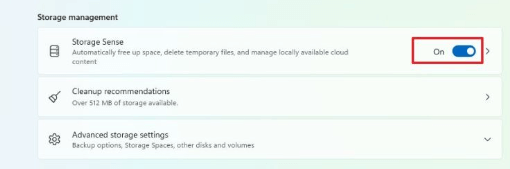
4 veiksmas: Spustelėkite Storage Sense Settings ir atlikite toliau nurodytas užduotis skiltyje Laikinųjų failų valymas.
- Pažymėkite žymimąjį laukelį, kad „Windows“ veiktų sklandžiai automatiškai išvalydami laikinus sistemos ir programų failus.
- Įjunkite automatinio vartotojo turinio valymo perjungimo jungiklį.
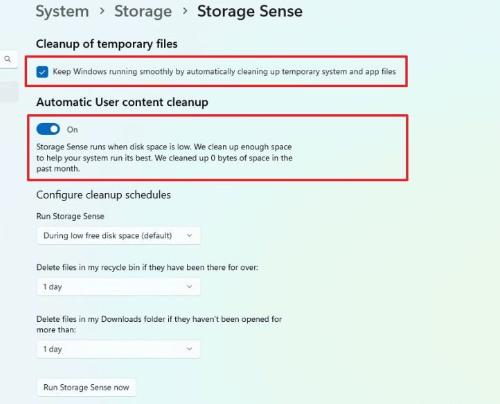
5 veiksmas: Pasirinkite geriausią valymo alternatyvą dalyje Konfigūruoti valymo tvarkaraštį.
Vykdykite „Storage Sense“ kiekvieną dieną, kas savaitę, kas mėnesį arba kai trūksta laisvos vietos diske.
Taip pat iš Ištrinti failus iš šiukšliadėžės, jei jie pasibaigė: išskleidžiamajame meniu pasirenkamas laiko tarpas.
Atsisiuntimų išskleidžiamajame meniu pasirinkite pasirinkimą.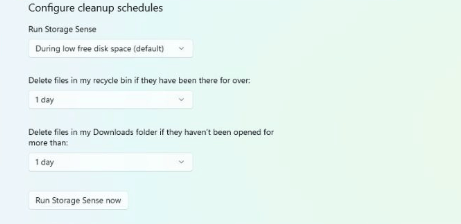
6 veiksmas: Spustelėkite Vykdyti saugyklą dabar.
Tai atlikę atlaisvinkite vietos „Windows 10“ diske. Tačiau, jei vis dar svarstote, kaip reikalauti daugiau vietos, pereikite prie kito patarimo.
Taip pat skaitykite: Geriausia pasikartojančių nuotraukų ieškiklio ir valymo programinė įranga
4 patarimas: išvalykite vietos diske sistemoje „Windows 10“ arba „Windows 11“ naudodami „OneDrive“.
Kita debesies funkcija, galinti akimirksniu padėti atlaisvinti vietos diske sistemoje „Windows 10“ arba „Windows 11“, yra „OneDrive“. Norėdami įjungti „OneDrive“ funkciją pagal poreikį, atlikite nurodytus veiksmus
1 žingsnis: Apatiniame dešiniajame ekrano kampe spustelėkite „OneDrive“ piktogramą.
2 žingsnis: Išplėskite parinktį Pagalba ir nustatymai, tada dar kartą spustelėkite Nustatymai.
3 veiksmas: Pirmajame skirtuke, ty Nustatymai, raskite laukelį Failas pagal pareikalavimą (išplėstinis). Spustelėkite parinktį Atsisiųskite failus, kai juos naudojate. 
Norėdami baigti, spustelėkite Tęsti, tada mygtukus Gerai.
Tai atlaisvins vietos diske „Windows 10“ arba „Windows 11“ įrenginiuose. Galite atsisiųsti failus, garso įrašą ir kitas programas papildomoje saugyklos vietoje, kuri reikalaujama sinchronizuojant failus OneDrive.
Taip pat skaitykite: Geriausia nemokama kompiuterio valymo programinė įranga, skirta „Windows“.
5 patarimas: pašalinkite nenaudojamas programas
Kadangi mums reikalingos kelios skirtingos paskirties programos, dažnai atsisiunčiame programą ir pamirštame jas pašalinti. Šie nenaudojami žaidimai, programos ar įrankiai gali užimti daug vietos jūsų kompiuteryje.
Todėl, jei jums įdomu, kaip atlaisvinti vietos diske „Windows 10“ arba „Windows 11“, atlikite paprastus veiksmus, kad pašalintumėte nenaudojamas programas iš savo įrenginio.
1 žingsnis: Savo kompiuteryje atidarykite nustatymų programą
2 žingsnis: Kairiajame skydelyje spustelėkite skirtuką Sistema. Slinkite žemyn ir išplėskite saugojimo skyrių.
3 veiksmas: Valymo rekomendacijose raskite kategoriją Nenaudojama programa ir išplėskite ją.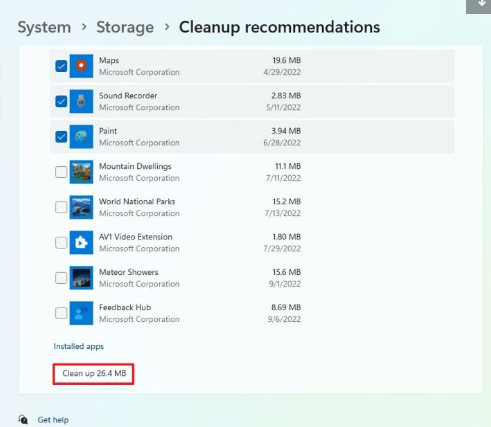
4 veiksmas: Spustelėkite norimų ištrinti programų žymimuosius laukelius. Paspauskite parinktį Išvalyti sąrašo pabaigoje.
Pastaba: Įsitikinkite, kad pasirinktos programos nenaudojamos. Taip pat atsargiai ištrinkite nenaudojamas programas, kad neprarastumėte duomenų.
Ir tai padaryta. Pašalinus šias nereikalingas programas, kompiuteryje bus atlaisvinta vietos diske.
Taip pat skaitykite: Geriausias RAM valiklis, stiprintuvas ir optimizavimo priemonė, skirta „Windows“.
Uždaromos eilutės apie tai, kaip išvalyti vietą diske sistemoje „Windows 10“, „11“.
Tikimės, kad pritaikę patarimus jūsų sistema pradės veikti gerai. Visi aukščiau paminėti metodai padės atlaisvinti vietos diske „Windows 10“, „11“ ar kituose senesnės versijos įrenginiuose. Praneškite mums, jei manote, kad ką nors praleidome. Be to, norėdami gauti panašių patarimų ir gudrybių ar atitinkamų technologijų vadovų, spustelėkite mūsų tinklaraščio prenumeratos parinktį.
Be to, galite sekti mus mūsų socialiniuose kanaluose Facebook, Twitter, Instagramas, ir Pinterest kad niekada nepraleistumėte jokių atnaujinimų.